Die 7 besten Möglichkeiten, Viber-Anrufe auf Android/iPhone/PC aufzuzeichnen
Oct 27, 2025 • Gepostet zu: Telefon-Spiegelungslösungen • Bewährte Lösungen
Sind Sie bereit, einige Alltagstechniken und -aspekte bei der Arbeit mit Ihrem Telefon aufzuzeichnen? Müssen Sie Ihre Handy- und PC-Aktivitäten aufzeichnen, um im Alltag besser zurechtzukommen?
Wenn Sie beides bejahen, dann sind wir hier, um das für Sie zu klären. Wir haben eine Liste der fünf besten Bildschirmrecorder zusammengestellt, die gut mit Ihrem PC und Ihrem Handy zusammenarbeiten.
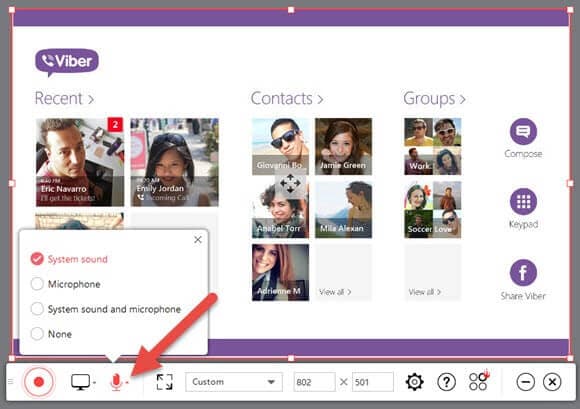
Die Aufnahme von Anrufen hat sich dazu entwickelt, bereits bei den meisten geschäftlichen VoIP Einrichtungen vorinstalliert zu sein, auch wenn es teuer sein mag. Aufgrund der Unkompliziertheit einer Hosted PBX-Stage hat Ihr Unternehmen Zugriff auf starke Highlights wie die Anrufaufzeichnung, ohne die damit verbundenen Kopfschmerzen und Kosten, die früher anfielen.
Die Aufzeichnung von Anrufen ist so normal geworden, dass wir glauben, dass es eine unbestreitbare Voraussetzung für so ziemlich jedes Unternehmen ist, sie zu haben. Die Aufzeichnung von Gesprächen ist mittlerweile Standard und eine unumstößliche Voraussetzung für jede Community. Aber auch Unternehmen, die weniger Wert auf Kundenkontakte legen, können derzeit einen Nutzen aus der Aufzeichnung und Protokollierung aller Anrufe ziehen.
Obwohl immer mehr Personen zu Standard-Text-Anwendungen wie WhatsApp wechseln, hat Viber einen kolossalen Kundenstamm. Viele Individuen nutzen es auf einer alltäglichen Prämisse, um sich zu abzusprechen und Entscheidungen zu treffen. Wenn Sie Ihre Anrufe mit dieser Anwendung aufzeichnen möchten, werden Sie ernüchtert feststellen, dass die Anwendung keine Alternative zum Aufzeichnen Ihrer Anrufe bietet.
Teil 1: Was ist die maximale Aufnahmezeit bei Viber?
Die Antwort auf dasselbe ist 15 Minuten.
Viber war zunächst eine informierende Anwendung für Handys. Allerdings hat es 2013 zusätzlich seine Arbeitsbereich-Adaption für Windows und Mac OS X ausgebaut. Es soll Fälle geben, in denen Sie Videoanrufe in Viber aufzeichnen möchten. Mit der Aufzeichnung solcher Anrufe können Sie wichtige Videogespräche nachverfolgen, faszinierende Videogespräche mit Kollegen speichern oder Anleitungsübungen für die spätere Betrachtung speichern.
Sie können Arbeitsplatz-Bildschirm-Recorder verwenden, um Viber Anrufe auf PC zu speichern; aber wissen Sie, wie man Viber auf Handys aufzeichnet? Wenn nicht, lesen Sie einfach diesen Artikel und finden Sie heraus, wie Sie dies sowohl auf dem iPhone als auch auf Android tun können.
Es gibt zahlreiche mögliche Gründe, warum Viber nicht die Alternative anbietet, Ihre Anrufe aufzuzeichnen. Auf jeden Fall gibt es einige externe Viber-Anrufrecorder-Geräte, die Sie für die Aufzeichnung von Viber-Anrufen auf Ihren Gadgets verwenden können. Im Folgenden finden Sie eine Auflistung der sieben besten Instrumente zur Aufnahme von Viber-Anrufe für PC, Android und iPhone. Fahren Sie mit der Suche fort, um das für Sie geeignete Gerät zu finden.
Teil 2: Die 4 besten Apps zum Aufzeichnen von Viber-Anrufen unter Android
Wenn Geschäfte, sowohl kleine als auch große, sowohl triviale als auch bedeutende, über Anrufe stattfinden, wird es wichtig, jeden Anruf aufzuzeichnen, den wir tätigen oder empfangen. Sobald ein Anruf aufgezeichnet wird, wird ein Gespräch zu einem mündlichen Vertrag und folglich können Personen für ihre Worte verantwortlich gemacht werden, was auch immer diese sein mögen. Bis zu einem gewissen Grad können Sprachaufzeichnungen auch helfen, einen möglichen Vertragsbruch zu verhindern.
Die maximale Gesprächsaufzeichnungszeit, die Viber bietet, beträgt 5 Minuten. Was mehr oder weniger bedeutet, dass wir nur fünf Minuten haben. Nun, diese fünf Minuten sollten besser eine gute Tonqualität haben, wenn das alles ist, worauf wir uns verlassen.
Hier sind also die vier besten Apps, die man zum Aufzeichnen von Anrufen auf Viber verwenden kann:
1. Cube Call Recorder ACR
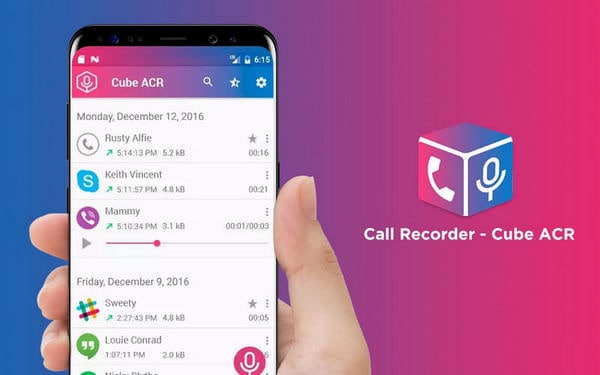
Mit Cube ACR können Sie Anrufe und Unterhaltungen in verschiedenen Apps sowie in Messengern wie Telegram, Viber, Line, Skype, WeChat und so weiter aufnehmen. Es verfügt über eine hervorragende Aufnahmequalität, die dem Benutzer ein Gespräch ermöglicht, das von beiden Seiten deutlich zu hören ist. Es stehen mehrere Aufzeichnungsoptionen zur Verfügung, die den unterschiedlichen Bedürfnissen der verschiedenen Benutzer entsprechen. Die neuesten Updates sorgen für eine effizientere Benutzeroberfläche und stellen sicher, dass alle Anrufe aufgezeichnet werden, komme was wolle.
Die Funktionen lauten wie folgt: CLOUD BACKUP: Zum Speichern und Freigeben von Aufnahmen mit Laufwerk oder E-Mail; SILENT MODE: Zum Verstecken des Cube ACR-Aufnahme-Widgets; GEOTAGGING: Hilft Ihnen, die Orte zu finden, an denen verschiedene Anrufe getätigt und empfangen wurden; SHAKE-TO-MARK: Diese Funktion kann verwendet werden, um verschiedene wichtige Teile eines Gesprächs zu markieren; SMART CLEAN: Diese Option kann verwendet werden, um alte Aufnahmen automatisch zu löschen und anschließend Speicherplatz freizugeben; DATENSICHERHEIT: Cube ACR-Aufnahmen können mit einer PIN-Sperre gespeichert werden.
Vorteile:
- Der Silent Mode ist dafür da, das App-Widget auszublenden, wenn man aufnimmt.
- Es ist eine In-App-Cloud-Backup-Option verfügbar.
- Mit der Geotagging-Funktion können Sie verschiedene Standorte, die für Anrufe verwendet werden, nachverfolgen.
Nachteile:
- Aktuelle Updates sind dafür bekannt, dass sie die Leistung der App verschlechtern.
2. DU Recorder
Mit dem DU Recorder können Sie Gameplay-Videos, Videoanrufe, Online-Videos, etc. aufnehmen. Er zeichnet nicht nur Anrufe auf, sondern auch alles, was sich auf Ihrem Bildschirm abspielt.
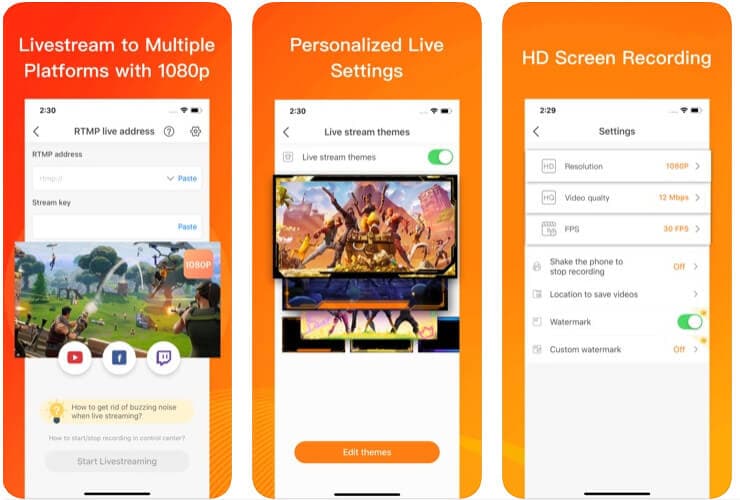
Vorteile:
- Live-Streaming-Option verfügbar.
- Kein Root-Zugriff erforderlich
- Er verfügt über ein eingebautes Bearbeitungstool für die Zeit nach der Aufnahme.
- Die App-Einstellungen umfassen Anpassungen der Videoqualität.
- Kostenlos verwendbar.
- Keine festen Beschränkungen.
Nachteile:
- Er kommt mit Werbeanzeigen; die Anzeigen sind jedoch strategisch positioniert.
3. AZ Screen Recorder
Der AZ Screen Recorder ist eine Aufnahme-App, mit der Sie verschiedene visuelle Vorgänge auf Ihrem Telefon aufzeichnen können. Die Bildschirmaufzeichnung ist stabil und flüssig. Ab Android 10 soll dieser Bildschirmrecorder auch die Aufnahme von internem Audio unterstützen.

Vorteile:
- Keine Zeitbegrenzung.
- Einfach zu verwenden.
- Eingebauter Editor.
Nachteile:
- Qualitativ hochwertige Videos können nicht komprimiert werden, so dass sie unterschiedlichen Anforderungen gerecht werden.
4. Mobizen Screen Recorder
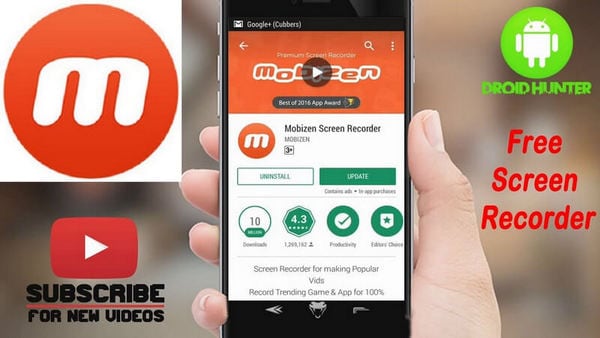
Der Mobizen Screen Recorder ist mit einem In-App-Video-Editor ausgestattet und ermöglicht die Aufnahme von HD-Videos mit 1080p und bis zu 60 Bildern pro Sekunde (fps). Ein besonderer "Sauberer Aufnahmemodus" lässt Sie verschiedene Videos ohne das Wasserzeichen der App aufnehmen. Die Face-Cam-Funktion ist in der Lage, sowohl Audio als auch Video aufzunehmen.
Vorteile:
- Integrierte Videobearbeitungsoptionen verfügbar.
- Option zum Anhalten/Fortsetzen der Aufnahme verfügbar.
- HD Aufnahme verfügbar.
Nachteile:
- Werbeanzeigen nach der Aufnahme.
Teil 3: Die 2 besten Apps zum Aufzeichnen von Viber-Anrufen auf dem iPhone
1. Record It.

Mit dem Bildschirmrecorder "Record It" können Sie verschiedene Anrufe auf Ihrem iPhone und iPad aufzeichnen. Sie können diese Videos anschließend nach Belieben mit Audiokommentaren und Reaktionen versehen. Videos im Vollbildmodus auf iOS 12. Startet die Aufnahme nach einmaligem Antippen. Sie können FaceCam-Reaktionen zu Ihren Videos hinzufügen und die Form, die Position oder die Größe ändern. Unterstützt auch Kamera-Videos! Sie können Videos trimmen, Filter hinzufügen, etc. Aufgenommene Videos können dann direkt auf YouTube geteilt werden.
Vorteile:
- Keine Kosten.
- Keine nervigen Werbeanzeigen.
- Keine redundanten Wasserzeichen.
- Kein Root erforderlich.
Nachteile:
- Da Handys drahtlos sind, besteht die Möglichkeit einer Verzögerung bei der Aufzeichnung, wenn das Netzwerk schwach ist.
2. Go Record.
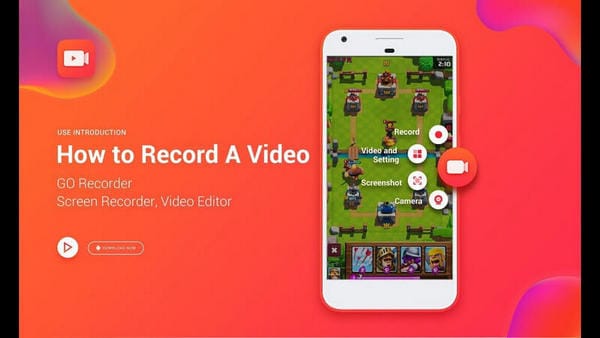
Mit dem Bildschirmrecorder Go Record können Sie Ihren Bildschirm aufzeichnen, einschließlich FaceCam. Er wird mit einem hervorragenden In-App-Bearbeitungsprogramm geliefert. Er nimmt auch Audio auf, was es für die Aufzeichnung von Videogesprächen vorteilhafter macht. Er funktioniert hervorragend für iOS. Er kann auch Audio aufnehmen. Die Aufnahme von FaceCam-Reaktionen kann zu einer Vielzahl von Bearbeitungsmöglichkeiten beitragen. Er funktioniert jedoch nur auf Geräten, auf denen iOS 11 oder höher läuft.
Vorteile:
- Sehr gut geeignet für iOS.
- Geeignet für die Aufnahme von Audio.
- Kann FaceCam-Reaktionen aufzeichnen.
Nachteile:
- Kann auf allen Geräten ausgeführt werden und unterstützt iOS 11 oder höher.
Teil 4: Wie kann man Viber-Anrufe auf einem PC aufzeichnen?
In der heutigen Zeit hat sich Viber zu einer relativ zuverlässigen Instant-Messaging-App entwickelt. Es ist bekannt und wird von vielen verwendet. Alles, was wir brauchen, um uns zu registrieren, ist eine Telefonnummer, die die Erreichbarkeit erleichtert. Obwohl die App über eine interessante Funktion für Videoanrufe verfügt, fehlt es ihr an einer Aufnahmefunktion. Die Aufzeichnung ist für viele Kommunikationsstile fast schon grundlegend und deshalb haben wir eine Vielzahl von Apps zur Aufzeichnung von Videogesprächen vor uns.
Schritt 1 Laden Sie die MirrorGo-App herunter und installieren Sie sie über Ihr System.
Schritt 2 Klicken Sie in der Aufnahme-App auf die Schaltfläche "Aufnahme".
Schritt 3: Maximieren Sie das Video, das Sie aufzeichnen möchten, auf die volle Größe oder die Größe des Bereichs. Starten Sie das Videogespräch oder setzen Sie das Gespräch fort, an dem Sie gerade teilgenommen haben.
Schritt 4 Stellen Sie die Lautstärke ein, pausieren Sie die Aufnahme oder setzen Sie sie fort oder stoppen Sie sie, wann immer Sie wollen.
Schritt 5 Nachdem die Aufnahme beendet ist, können Sie sie in den aufgenommenen Dateien ansehen und speichern. Sie können auch mit der Neuaufnahme beginnen, wenn das Ihre Anforderung ist.
Während sich mehrere Tools für die Bildschirmaufnahme sowohl im Preis als auch in der Funktionalität unterscheiden, haben die meisten von ihnen erweiterte Funktionen gemeinsam, wie z.B.:
- verstellbare Videorahmen
- Ausschneide- und Einfügeoptionen für die Bearbeitung
- Unbegrenzte Aufnahmezeit

Dr.Fone Basic - Bildschirm Spiegeln
Nehmen Sie Ihr Android-Gerät auf Ihrem Computer auf!
- Aufnehmen auf dem großen Bildschirm des PCs mit MirrorGo.
- Machen Sie Screenshots und speichern Sie diese auf dem PC.
- Zeigen Sie mehrere Benachrichtigungen gleichzeitig an, ohne Ihr Telefon in die Hand zu nehmen.
- Verwenden Sie Android-Apps auf Ihrem PC für ein Vollbild-Erlebnis.
Spiegeln zwischen Telefon & PC
- Spiegeln zwischen iPhone und PC
- Bildschirm des iPhone auf dem PC anzeigen
- Telefonvideo auf den Computer übertragen
- Bilder vom iPhone auf den Computer übertragen
- Spiegeln des iPhone-Bildschirms auf den Mac
- iPad auf Mac spiegeln
- Bildschirm des Mac auf dem iPad freigeben
- Android auf PC spiegeln
- Telefon an Computer übertragen
- Huawei Mirrorshare auf Computer
- Bildschirmspiegelung Xiaomi an PC
- Android auf Mac spiegeln
- PC auf iPhone/Android spiegeln

Allrounder-Lösung für Smartphone




















Julia Becker
staff Editor
Kommentare